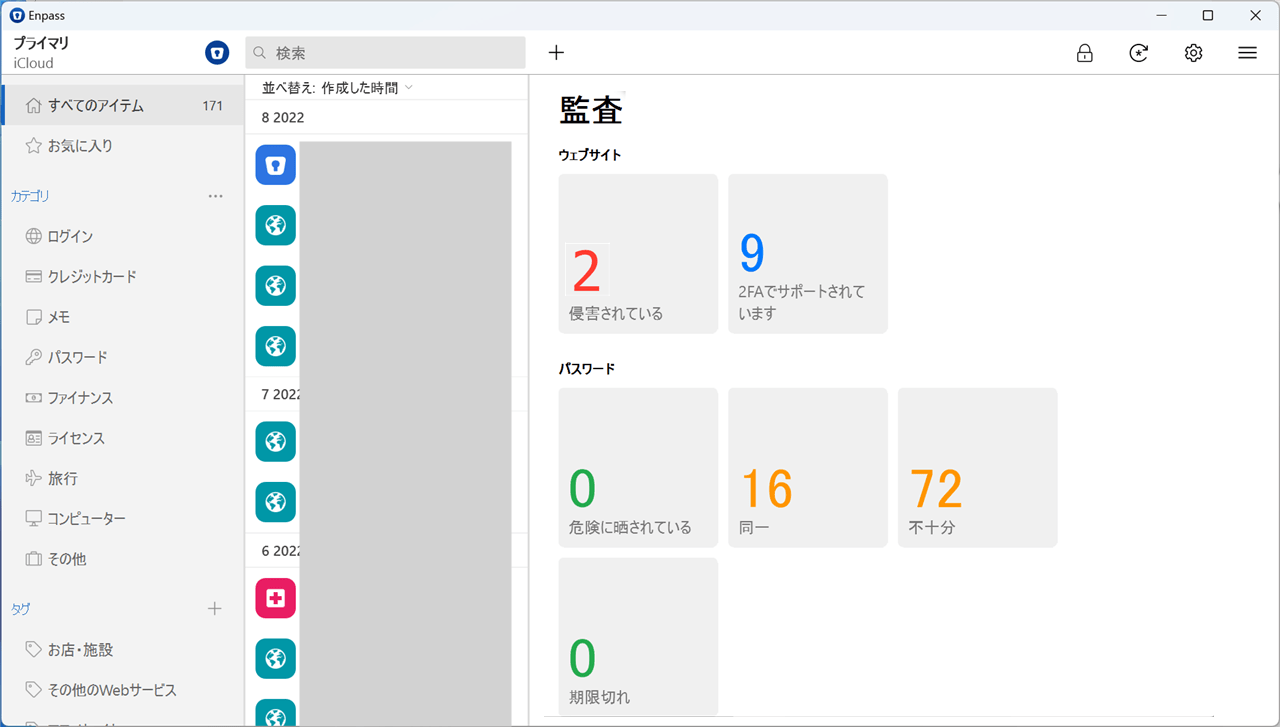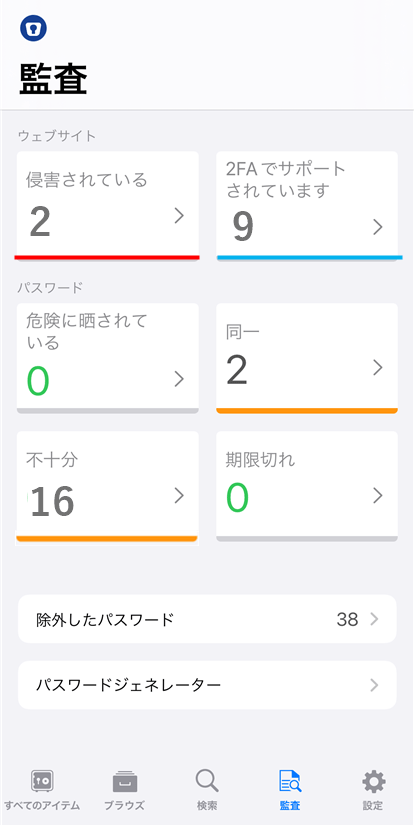- 使いかた TOP
- はじめかた
- プロモコードで爆安購入する方法
- アプリの起動方法
- アイテムの追加方法
- ブラウザ使用時のログイン情報の保存や自動入力
- スマホでパスワードを自動入力する
- 同期設定方法
- アイテムを編集モードにする
- フィールドの操作とカスタマイズ
- パスワードジェネレータを使う
- ワンタイムコードの追加方法
- アイコンのカスタマイズ
- 添付ファイルの管理
- アイテムをお気に入り登録する
- アイテムのカテゴリを変更する
- タグを使ったアイテムの管理
- アイテムを複製する
- アイテムのアーカイブと削除
- 複数フィールドの保存と自動入力
- パスワードのサブセットを生成する
- カテゴリのカスタマイズ
- テンプレートのカスタマイズ
- ボールトの新規作成
- ボールトのバックアップ
- 既存のボールトを追加(復元)する
- ボールトの変更・削除
- 監査ダッシュボードでセキュリティを保つ
- ブラウザ拡張機能の設定
- 設定メニューの概要
Enpassでは、安全でない可能性のあるパスワードを監査し、Webサイトやアプリなどで報告・公開された情報流出などのセキュリティーアラートを検知します。これらは監査ダッシュボードを通じて通知され、私たちユーザーがデータ セキュリティを強化するのに役立ちます。
監査ダッシュボードの見かた
監査ダッシュボードへはデスクトップ版はアプリ起動直後の画面右側、モバイル版は画面下の監査タブからアクセスできます。
※上記画像の数値は、例示のため実際のものとは異なります。
それぞれの監査項目に該当するアイテム数が数字で示され、赤(警告)と黄(要改善)に注意します。すべて0(緑色)になるのが理想の状態ですが、難しければ最低でも赤(警告)が消えるようにしましょう。
Webサイトセクションの項目
Webサイト側に起因する問題やセキュリティ強化可能要素に関する、要対処または実施推奨の件数を表示します。
データ侵害を検出するためのリソースを提供する haveibeenpwned.com の情報を基に、Enpass内に保存されているWebサイトのアカウントにセキュリティリスク(Webサイトがデータ流出を公表したなど)を検知すると、該当アイテム数を赤で表示するとともに、運営により公表されている侵害の概要(氏名やアドレスといった流出項目)と追加情報を提供するレポートが提供されます。
Webサイト側で2要素認証に対応しているアカウントだが、ユーザーがまだ2要素認証を有効にしていないと思われるアイテム(Enpassのワンタイムコードフィールドを使用していない)の数を青で表示し、任意の対応を促します。
パスワードセクションの項目
ユーザーが設定しているパスワードの強度や使いまわし(重複)の有無、期限切れなど、改善が必要なアイテムの件数をリアルタイムで表示します。
前述の haveibeenpwned.com のリソースを用いて、データ侵害が報告されているパスワードとEnpass内のパスワードを、ご自身のデバイス内で自動的かつ安全な方法で検証して、侵害されているパスワードの数を表示します。
なお、侵害されたパスワードの検出処理は、アプリ右上の 設定ボタン(スマホなら設定タブ)の詳細設定から、「危険に晒されたパスワードを確認」のオプションをオフにすることで無効化できます。
同じパスワードが複数のアイテムで使用されていて、1つが流出した場合に複数のアカウントに被害が拡大する懸念があると判定されるアイテムの数を表示します。
設定しているパスワードが、単純、短い、推測しやすいといった、強度的に脆弱なものと判定されるアイテムの数を表示します。
Enpassのアイテム登録時に有効期限フィールドを合わせて保存している場合、有効期限が過ぎたアイテム数を表示します。
改善および対処方法
ダッシュボード上のタイルまたは、サイドバーの監査項目をクリックすると該当するアイテムがリストアップされるので、問題のあるアイテムをご利用のWebサイトやアプリの指示に従って、新しい強力なパスワードに更新してください。アイテムがEnpassの監査基準をクリアすると、監査項目の数字が0(緑色)になります。
アイテムを監査対象から除外するには
Webサイト側の仕様などで強力なパスワードを設定したくてもできない場合などは、該当するアイテムのパスワードフィールドの設定を変更することで例外的に監査対象から除外することが出来ます(除外方法)。